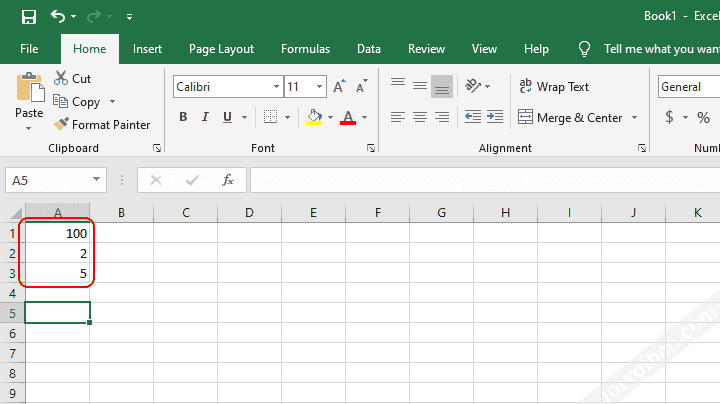Công thức cộng trừ nhân chia trong Excel
Bạn có thể tạo công thức đơn giản để cộng, trừ, nhân hoặc chia các giá trị trong trang tính của mình. Các công thức đơn giản luôn bắt đầu bằng một dấu bằng (=), theo sau là các hằng số có giá trị số và toán tử tính toán như dấu cộng (+), dấu trừ (-), dấu hoa thị(*) hoặc dấu gạch chéo (/)…

Cộng trừ nhân chia là những phép tính cơ bản nhất trong toán học, việc sử dụng Excel sẽ giúp các bạn tính toán một cách đơn giản và nhanh chóng hơn.
1. Phép cộng trong Excel
Phép cộng cơ bản
Phép cộng trong Excel được ký hiệu là dấu cộng (+). Ví dụ bạn muốn thực hiện một phép cộng trong Excel như sau: 1+3+6+10. Chúng ta sẽ làm như sau: Bạn có thể nhập trực tiếp lên thanh công thức (Formula Bar) hoặc chọn một ô bất kỳ trong bảng tính sau đó nhập phép tính =1+3+6+10 rồi nhấn Enter khi này kết quả sẽ được là 20.

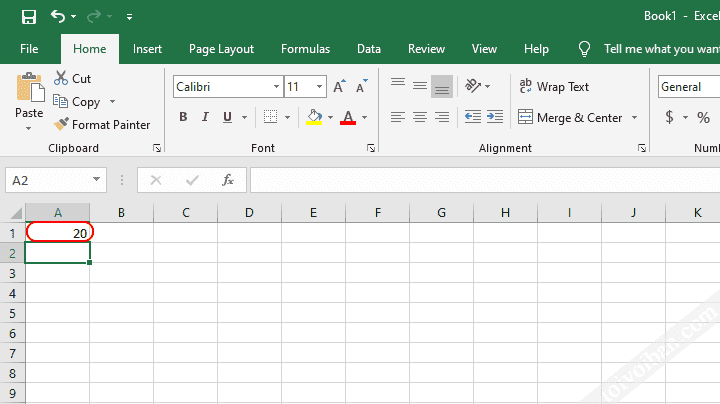
Phép cộng các ô
Trong trường hợp bạn có nhiều ô giá trị trong Excel và muốn cộng chúng lại với nhau hay nói cách khác là tính tổng cho chúng thì tùy từng trường hợp mà bạn có thể áp dụng các cách nhau làm sao cho thuận tiện nhất. Ví dụ nếu các ô giá trị cần tính tổng cùng nằm theo một hàng hay một cột thì bạn có thể sử dụng hàm SUM để tính tổng, tuy nhiên trong bài viết này chúng ta sẽ chỉ đề cập đến việc sử dụng phép cộng để tính. Ví dụ ta có một bảng giá trị cần tính tổng hình bên dưới:
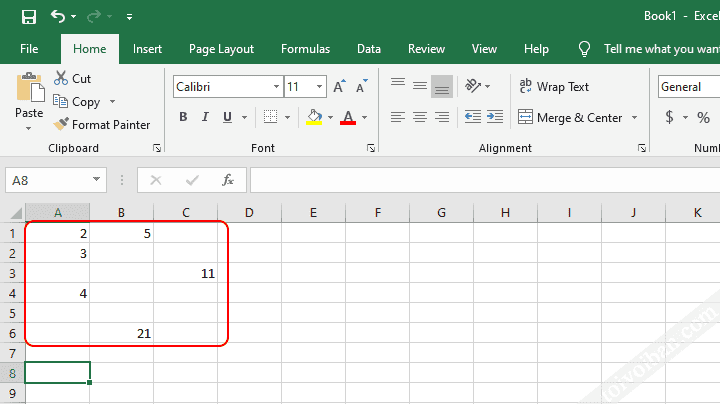
Thực ra mình cố ý để các con số ở những ô khác nhau để cho bạn dễ hình dụng việc thực hiện phép cộng sẽ như thế nào, trong thực tế khi tính toán thì chúng ta không nên để các con số lộn xộn như vậy mà hãy sắp xếp chúng theo hàng hoặc cột để tránh nhầm lần khi tính toán. Với ví dụ trên chúng ta sẽ thực hiện phép cộng như sau:
- Chọn một ô bất kỳ bạn muốn hiển thị kết quả sau đó nhấn dấu bằng (=)
- Tiếp theo nhấn chuột trái vào các ô chứa giá trị cần tính, giữa các số bạn nhớ ấn thêm dấu cộng (+).
- Bạn cũng cần chú ý công thức sẽ không hiển thị các con số khi bạn cộng mà nó sẽ hiển thị vị trí của các ô chứa các cọn số đó. Như trong ví dụ trên thì số 2 sẽ nằm ở ô A1, số 4 nằm ô A4, số 21 nằm ô B6,…
- Khi này chúng ta sẽ có công thức như sau: =A1+A2+A4+B1+B6+C3 sau đó nhấn Enter, kế quả tính được là 46. Xem hình ảnh bên dưới.
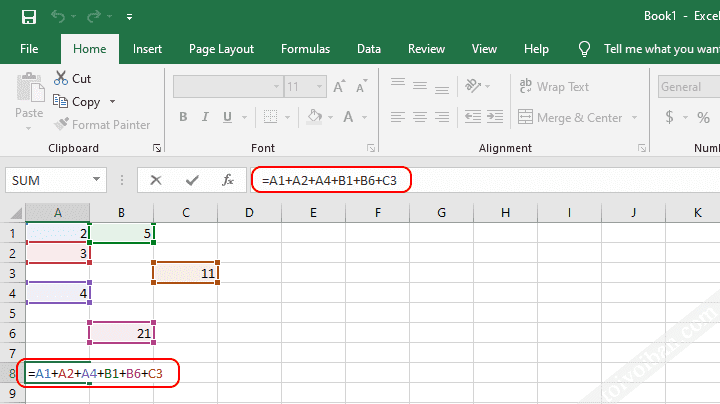
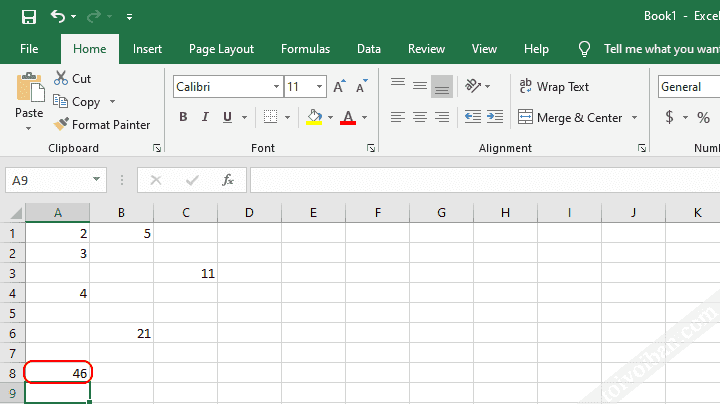
2. Phép trừ trong Excel
Phép trừ trong Excel được ký hiệu là dấu trừ (-), cách thức hiện cũng tương tự như đối với phép cộng nhưng sử dụng dấu (-) thì vì dấu (+). Ví dụ ta thực hiện một phép trừ như sau: 20-3-7-2. bạn sẽ nhập công thức như hình bên dưới sau đó nhấn Enter
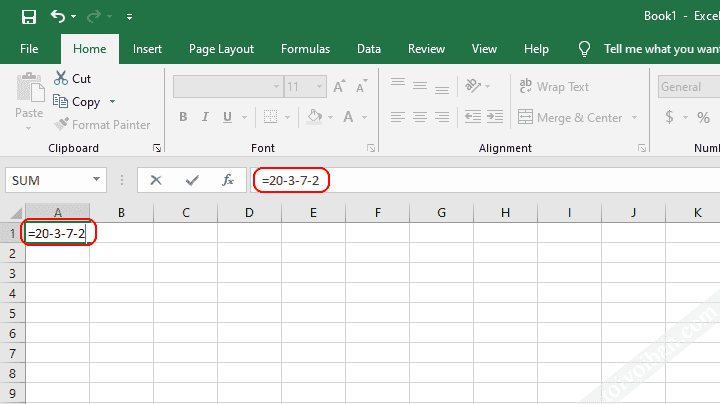
Với các ô tính thì bạn lấy ô chứa số trừ sau đó trừ đi ô chứa số bị trừ. Ví dụ như hình bên dưới mình muốn lấy ô A1-A2-A3-A4 thì bạn nhập công thức: =A1-A2-A3-A4.
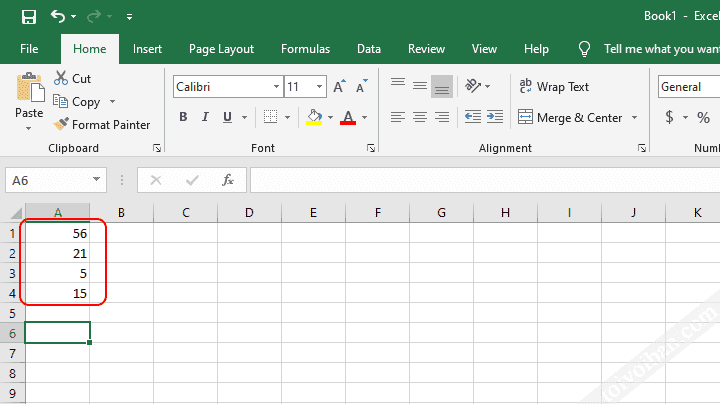
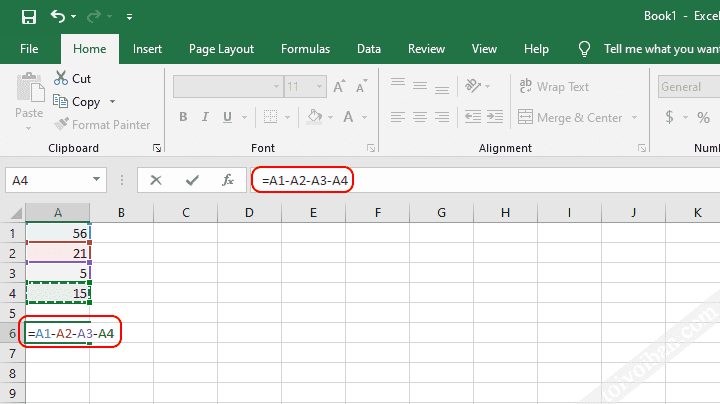

3. Phép nhân trong Excel
Phép nhân trong Excel được ký hiệu là dấu sao (*). Ví dụ bạn muốn thự hiện một phép nhân là 3x4x2x5 thì trong Excel bạn sẽ nhập công thức: =3*4*2*5 sau đó nhấn Enter.
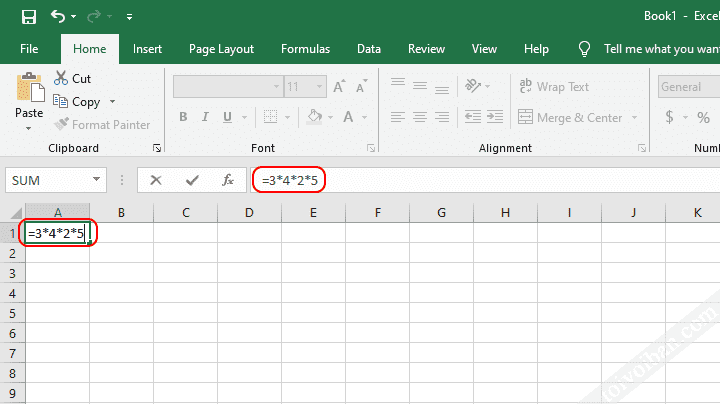
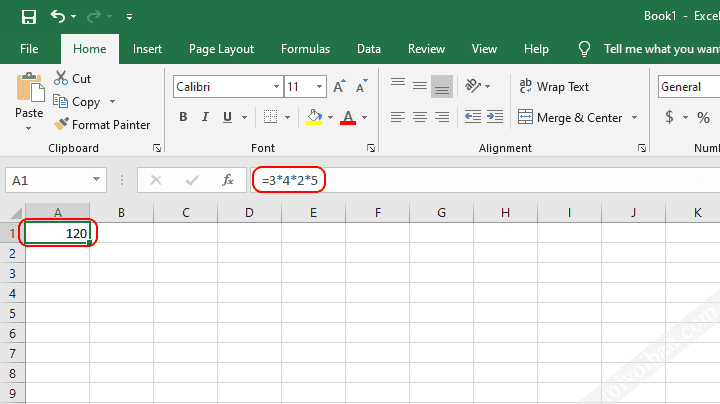
Với các ô tính thì bạn nhân các ô chứa giá trị cần nhân với nhau. Ví dụ nhân các số như trong hình bên dưới với nhau ta sẽ nhập công thức: =B1*B2*B3 sau đó nhấn Enter
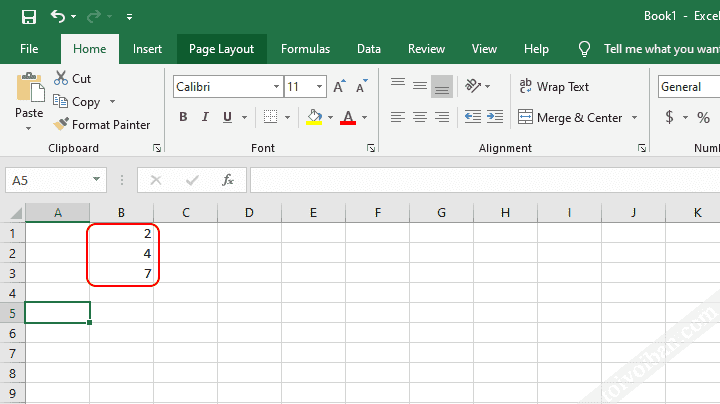
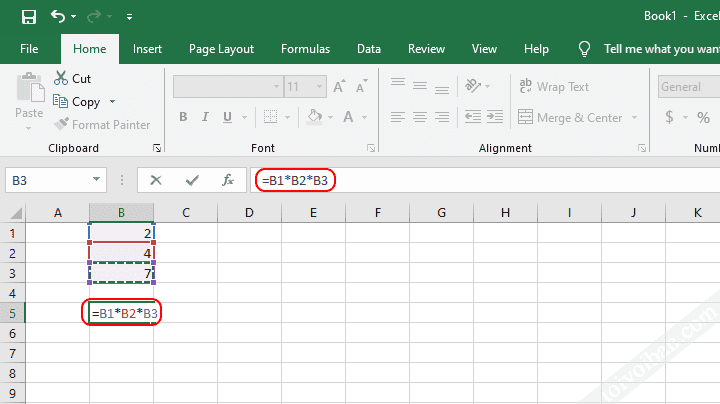
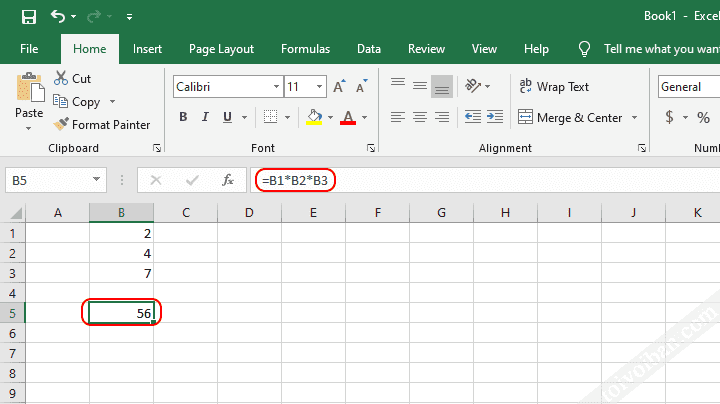
4. Phép chia trong Excel
Phép chia trong Excel được ký hiệu bằng dấu gạch chéo (/). Ví dụ bạn có một phép tính 50:5:2 thì trên Excel bạn sẽ nhập: =50/5/2 sau đó nhấn Enter.
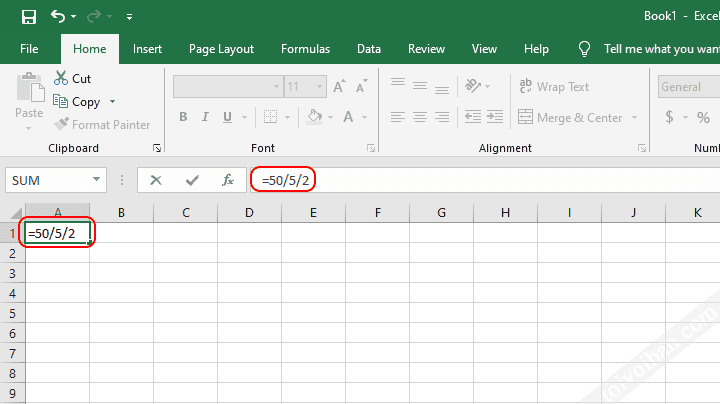
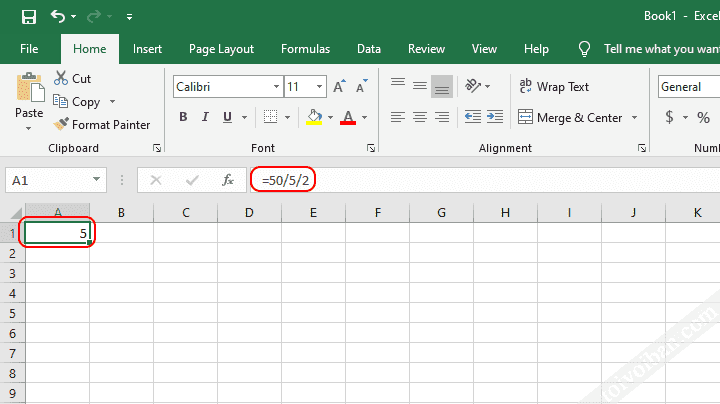
Với các ô tính thì bạn lấy ô chứa số chia sau đó chia đi ô chứa số bị chia. Ví dụ như hình bên dưới mình muốn lấy ô A1:A2:A3 thì bạn nhập công thức: =A1/A2/A3.